PS2021如何得到一个中心镂空的选区?
1、如下图点击选框工具,或者其它需要的选区工具。
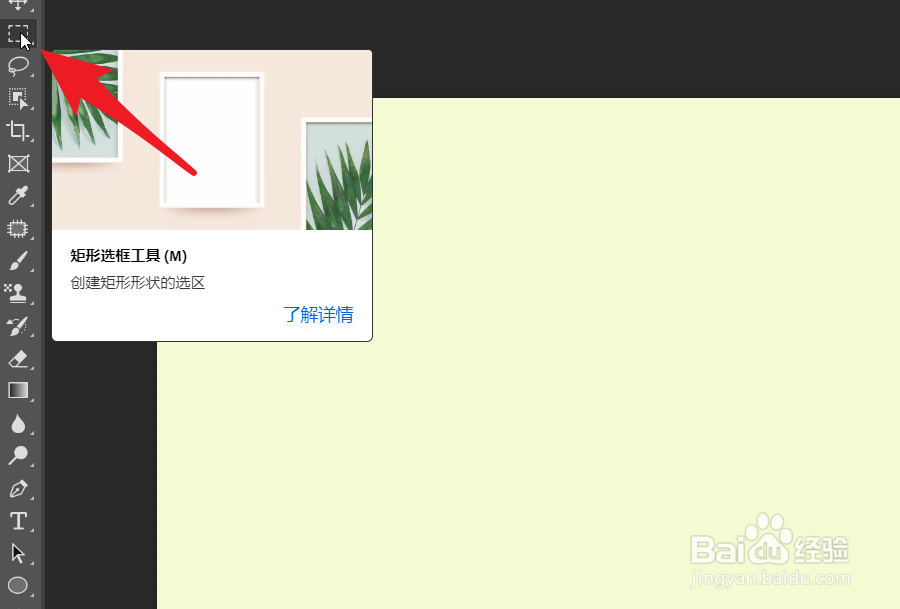
2、如下图箭头所指,点击公共栏中的“从选区减去”。
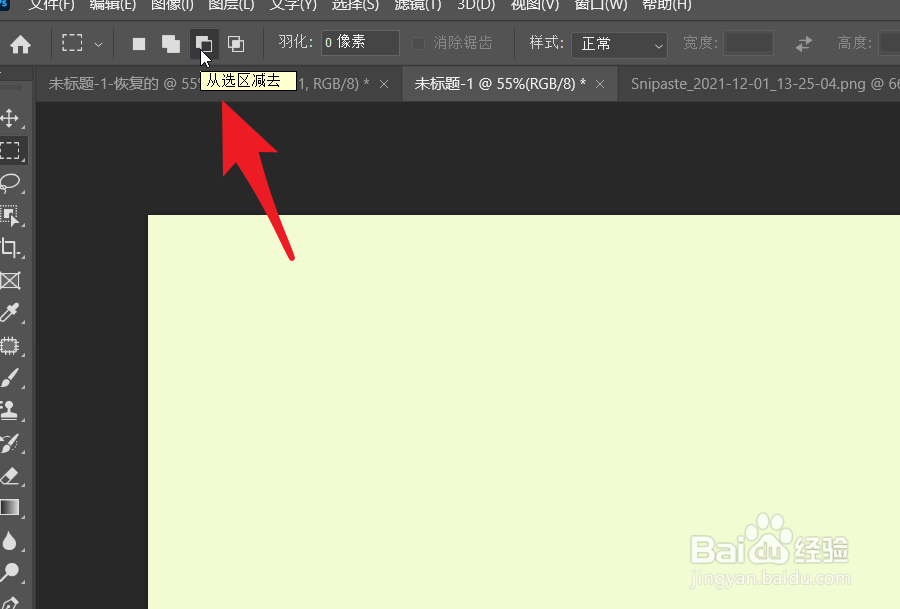
3、开始框选外面的选区,如下图此时鼠标附近有个减号。
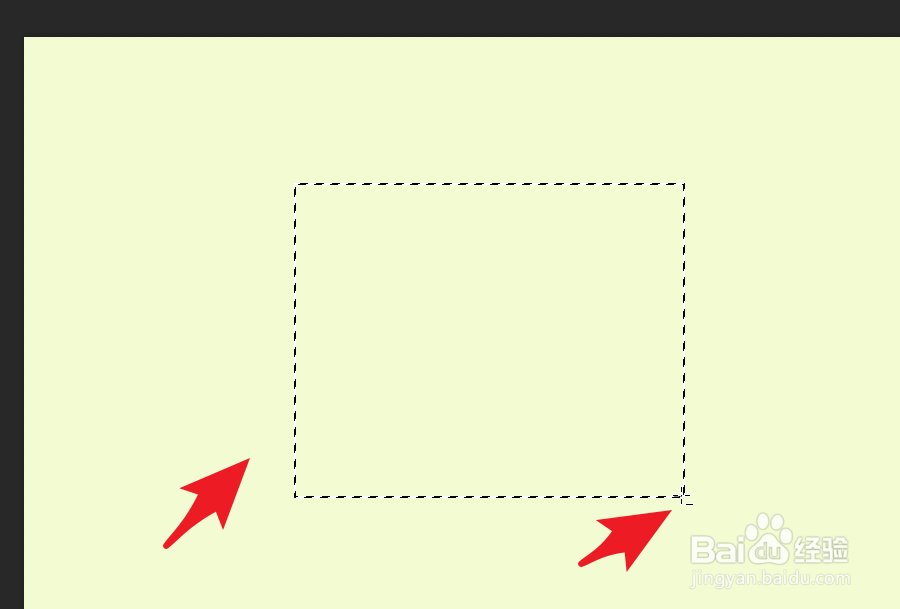
4、然后在刚才创建的选区内部框选减除掉另外一个选区。
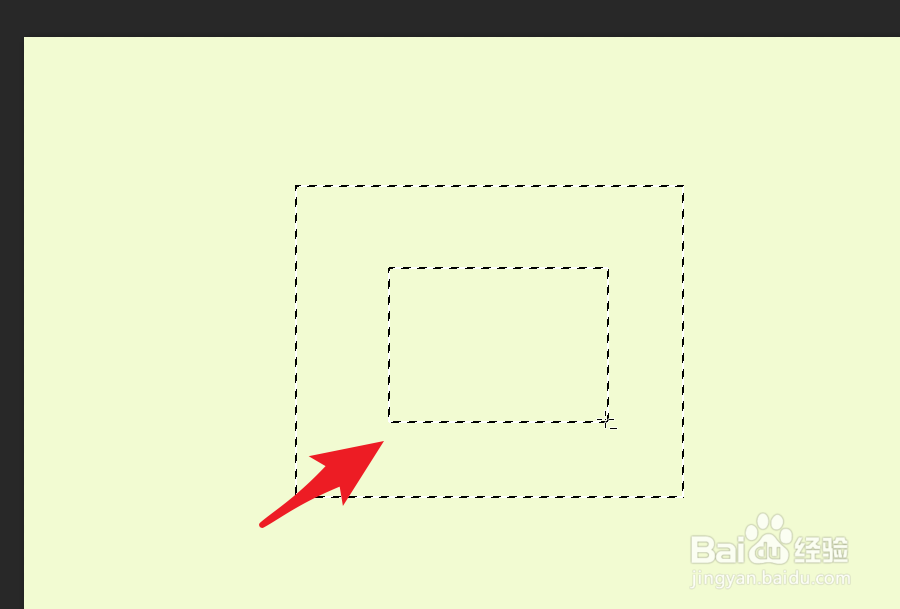
5、点击画笔工具,选择一款想要填充的颜色,设置画笔的粗细。

6、在得到的中心镂空的区域进行颜色的涂抹,此时可以得到想要的镂空形状。
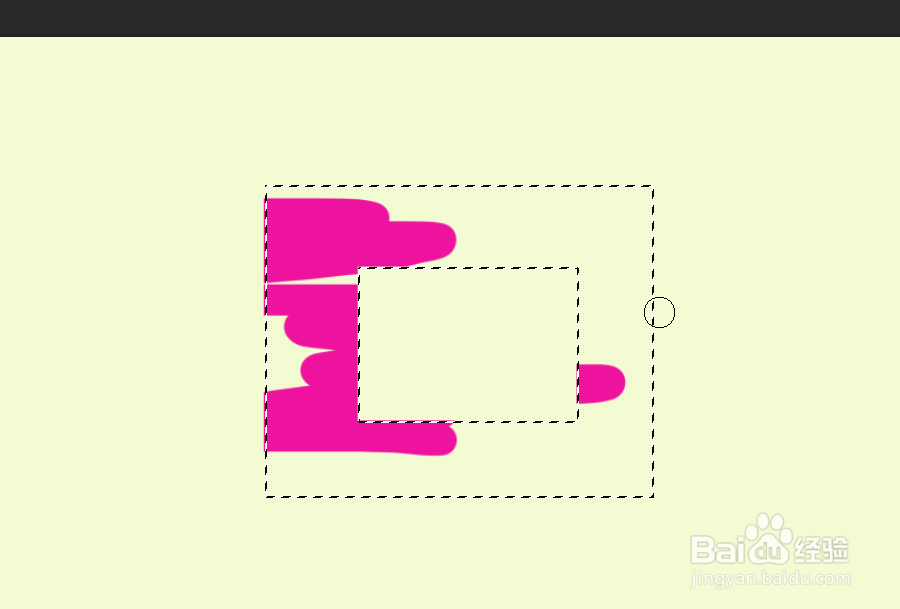
声明:本网站引用、摘录或转载内容仅供网站访问者交流或参考,不代表本站立场,如存在版权或非法内容,请联系站长删除,联系邮箱:site.kefu@qq.com。
阅读量:148
阅读量:39
阅读量:101
阅读量:186
阅读量:121